
Voici une formation dédiée aux bases de l'animation 3D avec Autodesk 3ds Max. Vous souhaitez donner vie à vos scènes 3D ? Alors suivez cette formation !
Au programme de ce tuto sur l'animation 3D dans 3ds Max :
Grâce à ce cours vidéo, vous allez apprendre à créer et gérer les clés d'animation sur des objets simples pour comprendre le principe de l'animation 3D. Vous découvrirez ensuite toutes les possibilités d’animation, modificateurs, textures, lumières, caméra, etc.
Nous ferons ensuite un tour de quelques outils spécifiques à l'animation de personnages pour vous faire découvrir les autres possibilités d'animation de 3ds Max.
A la fin de ce tuto, vous serez capable de réaliser des animations simples pour donnez vie à une multitudes de projets différents.
Tous les fichiers de travail sont fournis. Le tuto est enregistré sous la version 2017 de 3ds Max. Il est conseillé de se procurer cette version pour suivre le tuto confortablement.
Je reste disponible dans le salon d'entraide pour répondre à vos questions pendant votre apprentissage.
Pour aller plus loin en complément de cette formation animation 3Ds Max :
Ce volume fait parti d'une formation complète dont l'objectif est de vous initier à l'utilisation complète de 3ds Max. Les précédents volumes peuvent être acquis séparément si vous souhaitez vous initier sur un point spécifique :
- L'interface et les menus de 3ds Max
- Les bases de la modélisation dans 3ds Max
- Matériaux, lumières, tetxures et rendu 3D
D'autres formations en relation avec l'animation 3D dans 3ds Max sont également disponible avec le même formateur. A savoir :
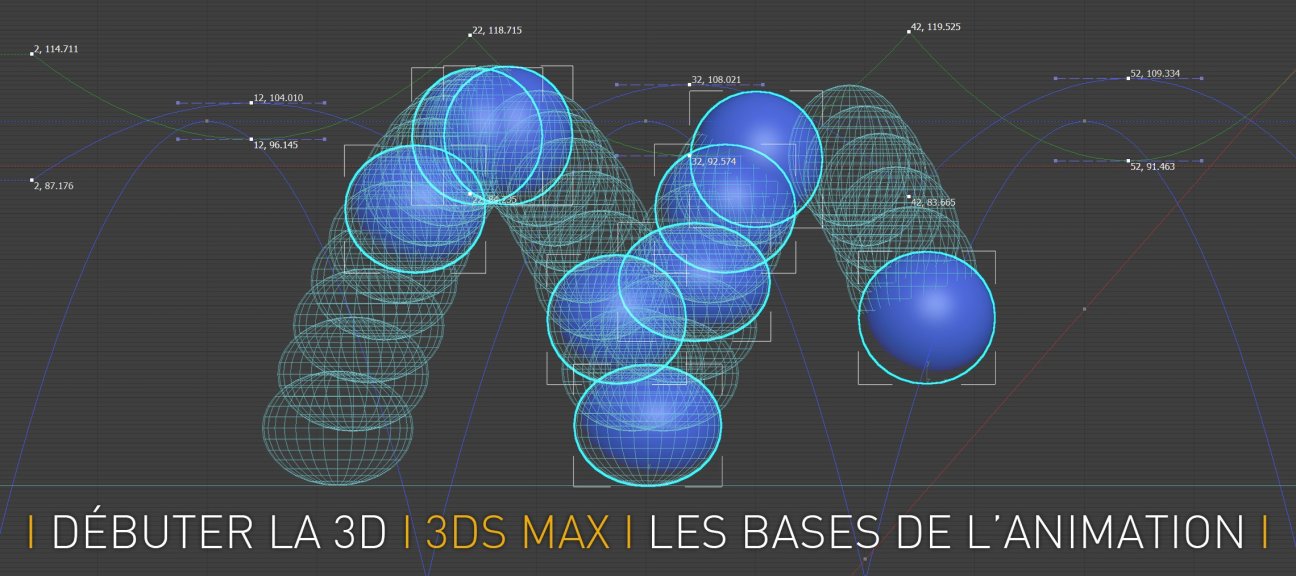















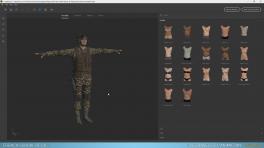





















Avis des apprenants